Word作为一款功能强大的文字处理软件,其自动生成目录的功能极大地方便了用户的文档排版与导航。在撰写较长的文章、报告或论文时,合理设置目录不仅能提升文档的专业性,还能帮助读者快速找到相关内容。然而,在使用Word自动生成目录之前,合理的格式设置是实现准确、清晰目录的关键。本文将结合中国地区的使用习惯,详细介绍Word自动生成目录前需要设置的格式,助您轻松制作规范、美观的文档目录。
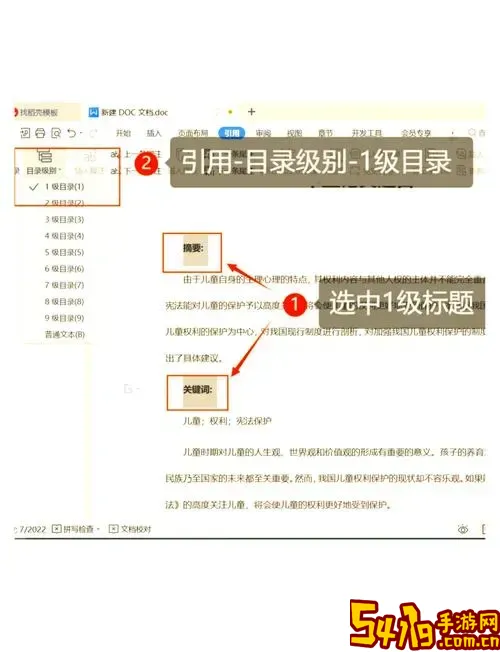
一、正确使用标题样式
Word生成目录的依据是“样式”,尤其是内置的“标题”样式。要让目录准确反映章节层级,核心是对文档中的章节标题应用Word的“标题1”、“标题2”、“标题3”等多级标题样式。
步骤如下:
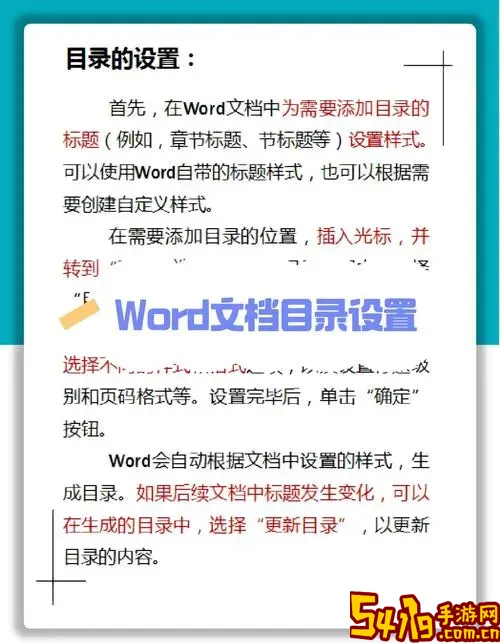
选中一级章节标题,比如“第一章 绪论”,在“开始”菜单中选择“标题1”样式。
选中二级标题,如“1.1 研究背景”,设置为“标题2”样式。
如果需要更多级别,可继续设置“标题3”及之后的样式。
注意:不要用加粗、字体放大等方式来模拟标题样式,只有应用“标题”样式,Word的目录才会识别并生效。
二、调整多级标题样式格式
默认的“标题”样式可能不符合中文文档的排版习惯,例如行距、字体、字号等。因此,建议根据需要自定义标题样式。
具体操作为:
右键点击“标题1”样式,选择“修改”,设置符合中国学术文档或企业内部标准的字体(一般为宋体或仿宋)、字号(通常为小三或四号)、颜色与行距。
点击“格式”按钮调整段落间距、缩进和对齐方式,确保标题排列整齐且美观。
同样调整“标题2”“标题3”等多级标题样式。
这样定义的标题样式不仅清晰美观,还方便统一管理文档格式。
三、合理设置大纲级别
Word目录生成的核心是“多级列表”中的大纲级别,标题样式默认含有大纲级别。例如,“标题1”对应大纲级别1,“标题2”对应大纲级别2,依此类推。若使用自定义样式,也可手动为其指定大纲级别。
设置步骤:
在“样式”窗格中右键自定义样式,选择“修改” - “格式” - “段落”,在“大纲级别”中选择对应级别。
保证所有需要纳入目录的标题均正确设置大纲级别,否则生成目录时可能无法显示。
四、正文排版及分节设置
中文文档排版中,尤其是论文和报告,正文部分的统一格式同样重要。正文建议选用“正文”样式,字体多为宋体或仿宋,字号一般为小四或五号,行距设置为1.5倍行距,段落首行缩进2字符。
另外,如需生成带章节页码跳转的目录,建议合理设置分节符,确保章节页码从相应页码开始或者采用章节页码格式(如1-1, 1-2)。
五、生成目录前的检查
自动生成目录前,建议先进行以下检查:
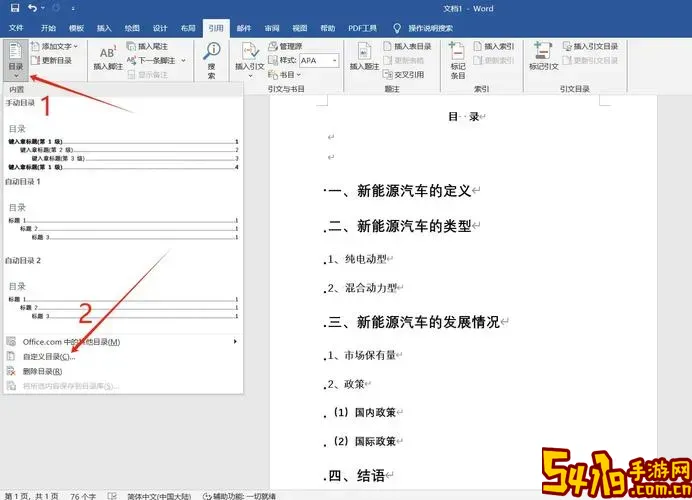
确认所有章节标题均已应用正确的“标题”样式及大纲级别。
没有遗漏的标题或使用了错误的样式。
确认文档页面布局和页码设置符合需求。
确保文档内容无乱码、格式错误等问题。
这些准备工作可以避免目录生成后出现混乱或信息缺失。
六、插入并更新目录
完成上述格式设置后,可以在文档开头或合适位置插入目录。操作为:
点击“引用”菜单,选择“目录”,从内置目录样式中选取合适模板。
目录会自动根据已设置的标题样式生成章节列表及页码。
后续如章节内容或标题发生变化,点击目录上方的“更新目录”按钮,选择“更新整个目录”即可同步最新内容。
总结:
在中国地区,无论是学术论文、企业报告还是各类公文,规范的目录都是提升文档专业度的重要组成部分。Word的自动生成目录功能依赖于正确的“标题”样式及大纲级别设置。通过合理应用与调整标题样式、确认大纲级别、规范正文排版,以及分节及页码设置,可以确保目录生成准确、清晰且美观。做好这些前期准备,使用Word自动生成目录既高效又省心,极大提升文档的整体质量与用户体验。